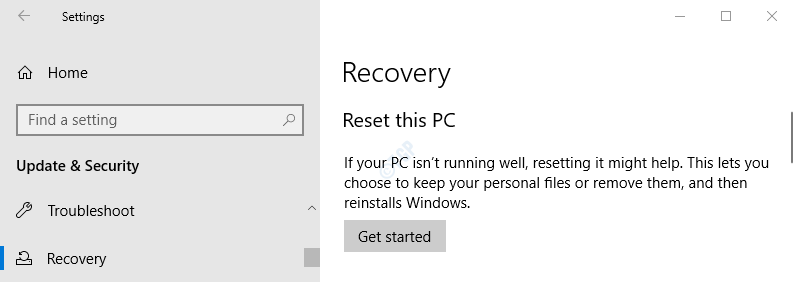एसेंट आपके कंप्यूटर पर एक अंतर्निहित डेटाबेस खोज इंजन है जो मदद करता है फाइल ढूँढने वाला, खोज अपने पूरे कंप्यूटर में पैरामीटर खोजने के लिए। कुछ विंडोज 10 उपयोगकर्ता की विफलता से संबंधित समस्या के बारे में शिकायत कर रहे हैं एसेंट उनके संबंधित सिस्टम पर। यदि आप अपने कंप्यूटर पर इसी तरह की समस्या का सामना कर रहे हैं, तो इन सुधारों का पालन करें और आप अपने कंप्यूटर पर समस्या को हल करने में सक्षम होंगे।
फिक्स-1 टाइलडाटालेयर में डेटाबेस फोल्डर बनाएं-
बनाना एक डेटाबेस में फ़ोल्डर टाइलडेटालेयर फ़ोल्डर आपके कंप्यूटर पर इस समस्या को हल करने में आपकी मदद कर सकता है।
1. दबाएँ विंडोज की + आर शुभारंभ करना Daud खिड़की। अब क, कॉपी पेस्ट यह फ़ोल्डर पता address Daud और हिट दर्ज.
C:\Windows\system32\config\systemprofile\AppData\Local\
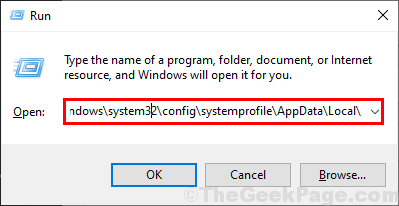
2. अब क, दाएँ क्लिक करें खुली जगह पर और फिर “पर क्लिक करेंनया>"और फिर" पर क्लिक करेंफ़ोल्डर"अपने कंप्यूटर पर एक फ़ोल्डर बनाने के लिए।
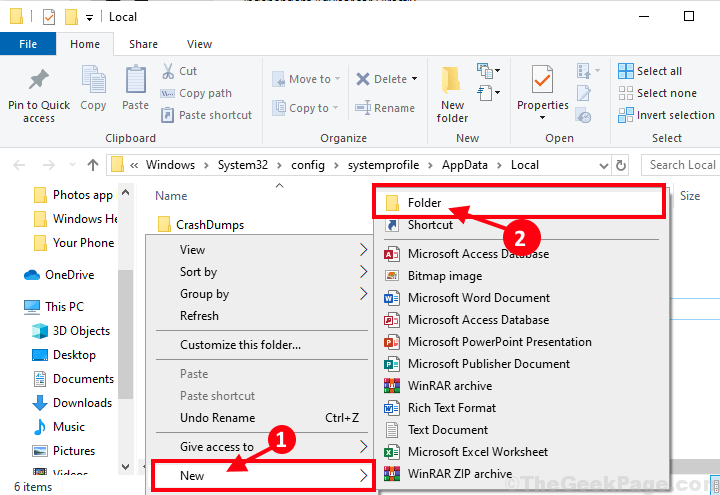
3. नए फ़ोल्डर का नाम बदलकर “टाइलडेटालेयर" और फिर डबल क्लिक करें इसे अपने कंप्यूटर पर खोलने के लिए।
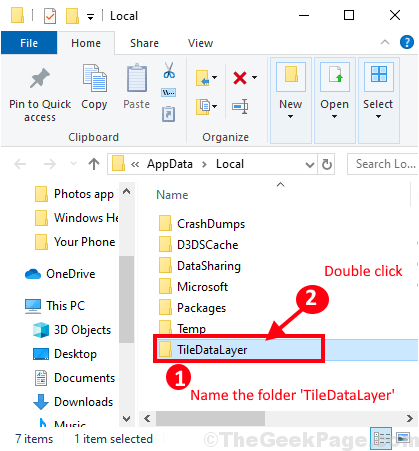
4. फिर व दाएँ क्लिक करें खाली जगह पर और फिर “पर क्लिक करेंनया>"और फिर" पर क्लिक करेंफ़ोल्डर"नया फ़ोल्डर बनाने के लिए।
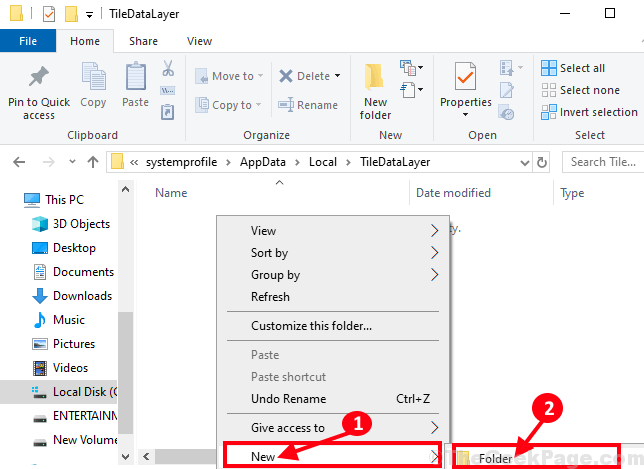
5. नाम बदलें फ़ोल्डर के रूप में "डेटाबेस“.
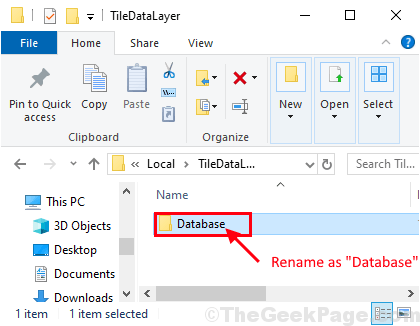
अब, बंद करें फाइल ढूँढने वाला खिड़की और फिर रीबूट आपका कंप्यूटर। रिबूट करने के बाद समस्या को ठीक किया जाना चाहिए।
फिक्स-2 फोल्डर बनाने के लिए cmd का प्रयोग करें-
पूर्व फिक्स में, यदि आपको अपने कंप्यूटर पर फोल्डर बनाने में किसी भी प्रकार की कठिनाई का सामना करना पड़ता है, तो यह फिक्स निश्चित रूप से आपकी मदद करेगा।
1. खोलने के लिए Daud विंडो आपको 'प्रेस करने की आवश्यकता है'विंडोज की + आर'कुंजी एक साथ।
2. में वह Daud खिड़की, लिखो "अध्यक्ष एवं प्रबंध निदेशक"और फिर" पर क्लिक करेंठीक है“.

3. कॉपी पेस्ट इन आदेशों में अध्यक्ष एवं प्रबंध निदेशक खिड़की और फिर हिट दर्ज नाम के नए फोल्डर बनाने के लिए 'टाइलडेटालेयर' और यह 'डेटाबेस‘.
सीडी config\systemprofile\AppData\Local. एमकेडीआईआर टाइलडाटालेयर. सीडी टाइलडेटालेयर। एमकेडीआईआर डाटाबेस
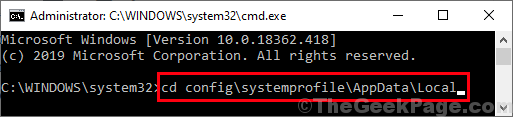
अपने कंप्यूटर पर अंतिम कमांड निष्पादित करने के बाद, बंद करें सही कमाण्ड खिड़की।
रीबूट आपका कंप्यूटर। अपने कंप्यूटर को रिबूट करने के बाद, आपको फिर से ESENT त्रुटि का सामना नहीं करना पड़ेगा।